| -- 「Lhasa」のインストールの仕方 | |
| 解凍ソフト「Lhasa」のインストールの仕方 | |
| ●1 まず、Vectorのサイトに行って、「Lhasa32」をダウンロードしてください。 http://www.vector.co.jp/soft/dl/win95/util/se026842.html 保存する場所は、どこでも結構です。 |
|
 |
●2 ダウンロードが完了すると、保存した場所に、左のアイコンが、表示されます。 ↓ ●3 この「lhasa019.exe」を、ダブルクリックして、インストールを開始します。 ↓ |
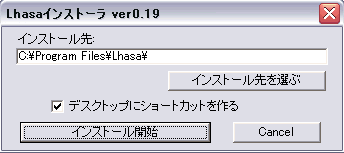 |
●4 インストール先を聞いてきますので、「デスクトップにショートカットを作る」にチェックマークが入っているのを確認してから、「インストール開始」ボタンをクリックしてください。 ↓ |
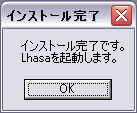 |
●5 左のメッセージが出たら、インストール完了です。「OK」をクリックしてください。 |
 |
●6 すぐに、「Lhasa」が起動して、左のようなウィンドウが開きます。 関連づけの、「lzh」、「zip」をクリックしてください。 これで、「lzh」、「zip」を解凍できるようになりました。「OK」をクリック。 後の設定(「書庫と同じ場所に解凍、フォルダの自動生成、解凍先を開く)などは、自分の使い勝手がいいように、設定してください。 なお、この設定は、いつでも「Lhasa」を起動すれば、変更することができます。 |
| ●7 デスクトップに、「Lhasa」のショートカットアイコンが表示されました。 解凍したいファイルは、マイコンピュータで表示して、そこからドラッグ&ドロップで、このショートカットアイコンに持っていけば、解凍されます。 |